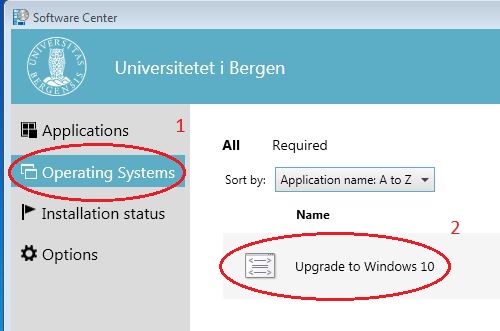Oppgradering til Windows 10
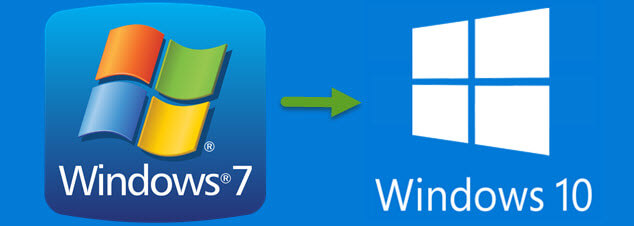 Du setter selv i gang oppgraderingen via Software Center. Hvis du gjør det på slutten av arbeidsdagen, vil maskinen være oppgradert til Windows 10 når du kommer på jobb neste dag.
Du setter selv i gang oppgraderingen via Software Center. Hvis du gjør det på slutten av arbeidsdagen, vil maskinen være oppgradert til Windows 10 når du kommer på jobb neste dag.
Hva gjør du før oppgraderingen starter?
- Pass på at eventuelle skytjenester (Dropbox, GoogleDrive, iCloud, OneDrive etc.) er synkronisert.
NB: IT-avdelingen er ikke ansvarlig for evt. tapte data som følger av feil bruk av tredjepartstjenester som Dropbox, Google Drive, iCloud osv.
- Maskinen må være koblet til UiB-nett med nettverkskabel.
- Koble fra minnepinner/ekstern harddisk m.m, slik at det kun er mus og tastatur som er tilkoblet USB.
Hvordan starter du oppgraderingen?
- Logg på maskinen, gå deretter på Start, og søk etter Software Center.
- Start Software Center og gå deretter på Operating Systems.
- Klikk på «Upgrade to Windows 10»
- Klikk til slutt på på Install-knappen nederst til høyre.
Installasjonsprosessen
Datamaskinen vil etter en stund ta en omstart og begynne på installasjonen. Hvor lang tid det tar, avhenger av maskintype og dens alder. Vanligvis 1-2 timer.
Maskinen vil starte på nytt ved flere anledninger.
Du vil se at installasjonen er ferdig når du ser følgende bilde på skjermen:
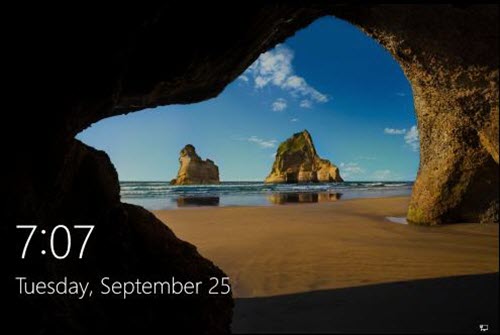
Du kan nå trykke på CTRL+Alt+Delete for å logge på. Merk at det vil være en del prosesser som går i bakgrunnen for å installere programvare.
Problemer?
Ta kontakt med BRITA på telefon eller opprett/oppdater sak på hjelp.uib.no.